Casio YouTube Uploader for CASIO Digital Camera Manuel utilisateur
PDF
Download
Document
F Mode d’emploi de YouTube Uploader for CASIO Version 2.0 YouTube Uploader for CASIO simplifie le téléchargement de vidéos enregistrées avec votre appareil photo CASIO sur YouTube. Il permet aussi de télécharger plusieurs fichiers vidéo en une seule opération. . Qu’est-ce que YouTube ? YouTube est un site, géré par YouTube, LLC, vers lequel vous pouvez télécharger vos propres séquences vidéo et voir celles d’autres personnes. . Pour installer YouTube Uploader for CASIO Téléchargez l’installateur de YouTube Uploader for CASIO de la page de support pour les appareils photo numériques CASIO (http://www.casio-europe.com/fr/support/). Double-cliquez sur l’installateur et suivez les instructions qui apparaissent sur l’écran de l’ordinateur. • Si votre ordinateur fonctionne sous Windows XP (SP3), Windows Vista ou Windows 7, notez que YouTube Uploader for CASIO ne fonctionnera pas avec un système d’exploitation à 64 bits. . Pour télécharger le fichier d’une séquence vidéo vers YouTube • Pour pouvoir utiliser YouTube Uploader for CASIO, vous devez aller au site Web YouTube (http://www.youtube.com/) et vous enregistrer comme utilisateur. • Ne téléchargez pas de vidéos protégées par des droits d’auteurs (droits voisins compris) à moins d’en détenir les droits d’auteurs ou d’avoir obtenu la permission du ou des détenteurs de droits d’auteurs pertinents. • Chaque fichier téléchargé ne doit pas être supérieur à 2048 Mo. 1. Prenez une vidéo avec l’appareil photo. Certains modèles d’appareils photo présentent la scène BEST SHOT « For YouTube » que vous pouvez utiliser pour prendre des vidéos optimisées pour le téléchargement vers YouTube. 2. Si vous ne l’avez pas déjà fait, connectez votre ordinateur à Internet. 3. Raccordez l’appareil photo à l’ordinateur. 4. Mettez l’appareil photo en service. YouTube Uploader for CASIO démarre automatiquement. • Si vous utilisez l’application pour la première fois, indiquez votre code utilisateur YouTube et effectuez les réglages réseau, puis cliquez sur le bouton [OK]. 5. Sur la gauche de l’écran se trouve une section où vous pouvez indiquer le titre, la catégorie et les informations nécessaires pour le téléchargement vers YouTube. Saisissez les informations nécessaires. 6. Sur la droite de l’écran figure une liste des fichiers vidéo enregistrés dans la mémoire de l’appareil photo. Sélectionnez la case juxtaposée au fichier vidéo que vous voulez télécharger. 7. Lorsque tout est prêt, cliquez sur le bouton [Télécharger]. Le ou les fichiers vidéo sont téléchargés vers YouTube. • Lorsque le téléchargement est terminé, cliquez sur le bouton [Sortie] pour fermer l’application. MA1207-A 2012 ">
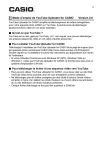
Public link updated
The public link to your chat has been updated.